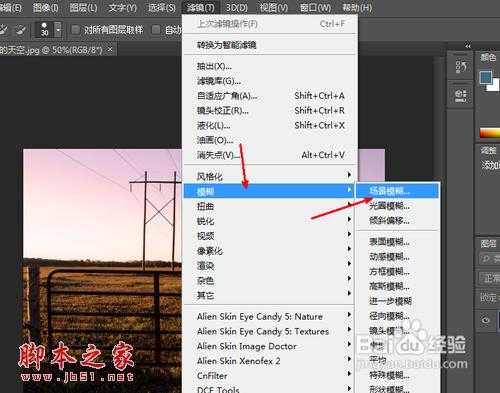简介
"exp-image-default" src="/UploadFiles/2021-04-17/2012111916030985.jpg">
然后,回到程序界面,点击上方菜单栏中的滤镜选项,如图所示,因为我们要对图片进行模糊处理,就要用到这里面的工具。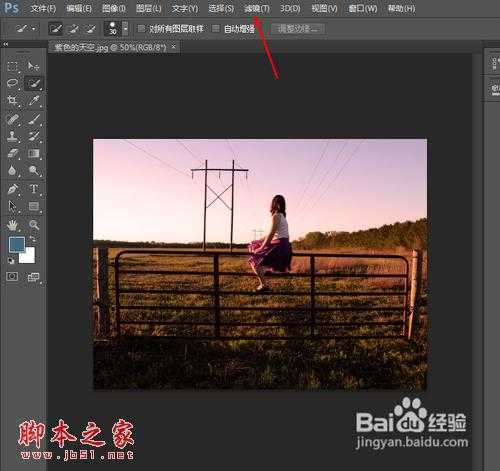
点击滤镜之后,会有一个下拉菜单,我们找到模糊这个选项,然后会在右边弹出一个次级菜单,在这个菜单中我们选择场景模糊选项。
点击之后图片开始变得模糊不清了,其中图片的中间还有这样一个圆形的东西,这就是用来调节模糊程度的。
我们调节图中间的那个设置,让白色的部分更多一些,图片就会变得更加模糊,如果反方向操作,将会变得清晰。
"exp-image-default" src="/UploadFiles/2021-04-17/2012111916030990.jpg">
注意事项
如果你想模糊其中的一小部分,你可以将此部分选定之后再进行上述操作。
标签:
模糊图片
免责声明:本站文章均来自网站采集或用户投稿,网站不提供任何软件下载或自行开发的软件!
如有用户或公司发现本站内容信息存在侵权行为,请邮件告知! 858582#qq.com
桃源资源网 Design By www.nqtax.com
暂无“photoshop打造模糊图片效果”评论...
RTX 5090要首发 性能要翻倍!三星展示GDDR7显存
三星在GTC上展示了专为下一代游戏GPU设计的GDDR7内存。
首次推出的GDDR7内存模块密度为16GB,每个模块容量为2GB。其速度预设为32 Gbps(PAM3),但也可以降至28 Gbps,以提高产量和初始阶段的整体性能和成本效益。
据三星表示,GDDR7内存的能效将提高20%,同时工作电压仅为1.1V,低于标准的1.2V。通过采用更新的封装材料和优化的电路设计,使得在高速运行时的发热量降低,GDDR7的热阻比GDDR6降低了70%。